Проведение слайд-шоу
Презентацию можно запускать в PowerPoint в Интернете с помощью подключения к Интернету и веб-браузера.
Показ слайд-шоу
-
Чтобы начать слайд-шоу, на вкладке Слайд-шоу выберите с начала.
(Если вы отключили упрощенную ленту, вкладка Слайд-шоу не отображается. Используйте вместо нее вкладку Вид, чтобы начать слайд-шоу.)
-
Чтобы управлять слайд-шоу, перейдите к элементу управления в левом нижнем углу и сделайте следующее:
Параметр
Действие
Перейти к предыдущему слайду
Перейти к следующему слайду
Просмотр всех слайдов
Чтобы перейти к определенному слайду, просто щелкните его в этом представлении сетки.

Включить или отключить субтитры
Завершение слайд-шоу
-
Чтобы перейти к любому слайду в презентации, щелкните правой кнопкой мыши экран и выберите Перейти к слайду. Затем в поле Слайд введите нужный номер слайда и выберите ОК.
Цикл слайд-шоу
Циклы слайд-шоу не поддерживаются в Веб-приложение PowerPoint.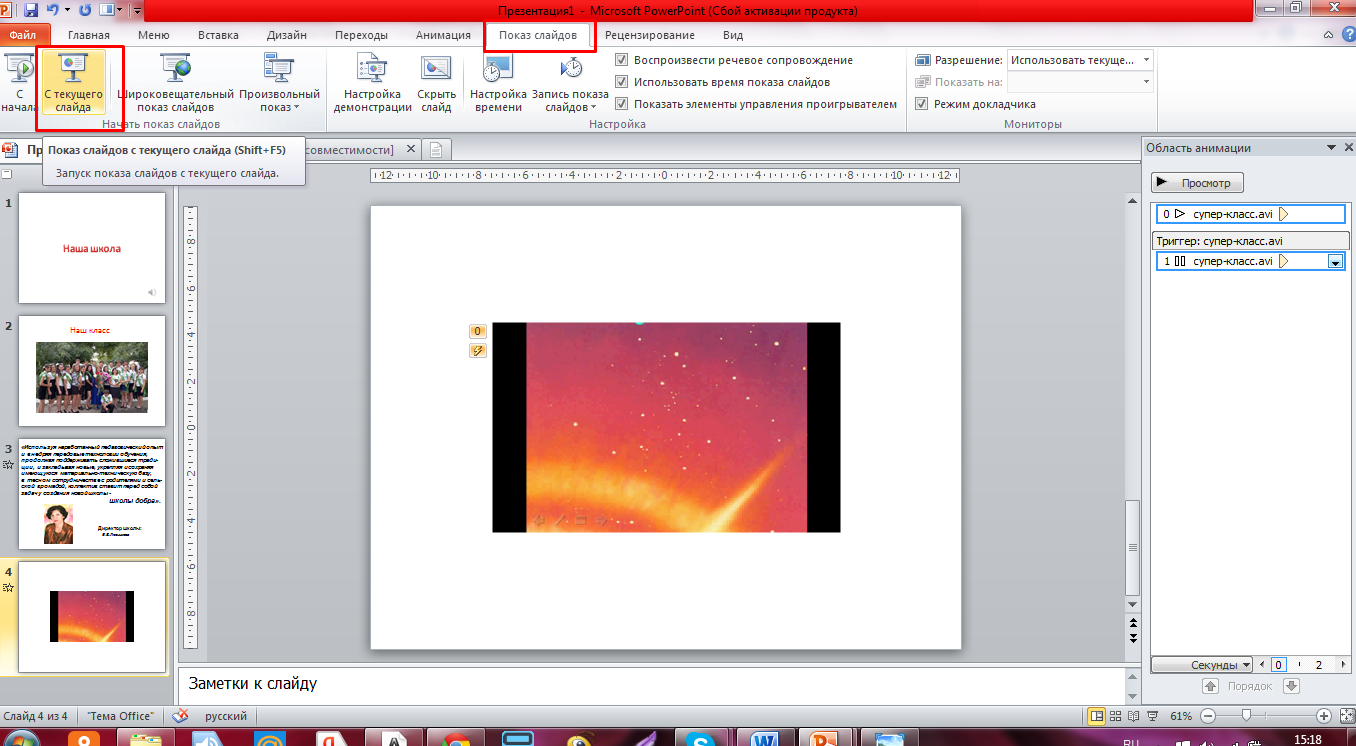
Вы можете показать презентацию аудитории с помощью PowerPoint Mobile.
Начало показа
На вкладке Слайд-шоу в группе Начать слайд-шоу выберите элемент С начала или С текущего слайда.
Режим докладчика

На вкладке Слайд-шоу выберите Использовать представление презентации.
Навигация по слайдам
-
Чтобы перейти к следующему слайду во время слайд-шоу, нажмите клавишу ПРОБЕЛ или коснитесь экрана.
-
Чтобы вернуться к предыдущему слайду, нажмите клавишу P.
-
Чтобы закрыть слайд-шоу, нажмите клавишу ESC.
-
Чтобы получить черный экран, нажмите клавишу B. Чтобы отображался текущий слайд, снова нажмите клавишу B.
Создание презентации в PowerPoint за четыре простых действия
-
На вкладке “Конструктор” выберите тему.

Чтобы увидеть другие темы, раз развернуть .
-
На вкладке Главная нажмите кнопку Новый слайд.
Чтобы выбрать макет, щелкните стрелку рядом с полем Создать слайд и выберите нужный вариант.
-
На вкладке Переходы выберите эффект перехода.
-
На вкладке Переходы нажмите кнопку Применить ко всем.
Теперь вы настроили в презентации согласованные темы и стили перехода. Затем добавьте другие слайды и заполните их текстом и визуальными эффектами, которые нужны для вашего сообщения.
-
На вкладке “Конструктор” выберите тему.

Чтобы увидеть другие темы, на выберите тему, а затем .
-
На вкладке Главная нажмите кнопку Новый слайд.
Чтобы выбрать макет, щелкните стрелку рядом с полем Создать слайд и выберите нужный вариант.
-
На вкладке Переходы выберите эффект перехода.
Чтобы просмотреть другие эффекты, наведите указатель мыши на переход и нажмите кнопку .
-
На вкладке Переходы нажмите кнопку Применить ко всем.
Теперь вы настроили в презентации согласованные темы и стили перехода. Затем добавьте другие слайды и заполните их текстом и визуальными эффектами, которые нужны для вашего сообщения.
-
На вкладке “Конструктор” выберите тему.
Чтобы увидеть другие темы, раз развернуть .
На вкладке Главная нажмите кнопку Новый слайд.
Чтобы выбрать другой макет слайда, щелкните “Макет”, чтобы увидеть коллекции параметров, а затем выберите нужный макет.
-
На вкладке “Переходы” выберите нужный переход.
Чтобы увидеть другие переходы, раз развернуть .
-
На вкладке “Переходы” в группе “Время” нажмите кнопку “Применить для всех”.
Теперь вы настроили в презентации согласованные темы и стили перехода.
Создание автоматической презентации
Настройка автоматической презентации
Чтобы настроить презентацию PowerPoint для автоматического запуска, выполните указанные ниже действия.
-
На вкладке Слайд-шоу нажмите кнопку Настройка слайд-шоу
-
В разделе Показ слайдов выполните одно из следующих действий.
-
Чтобы зрители слайд-шоу могли управлять переключением слайдов, выберите пункт управляемый докладчиком (полный экран).

-
Чтобы слайды демонстрировались в окне, а слушатели не могли управлять их переключением, выберите пункт управляемый пользователем (окно).
-
Для цикличной демонстрации слайдов, пока слушатели не нажмут клавишу ESC, выберите пункт Автоматический (полный экран).
-
Репетиция и запись временных интервалов показа слайдов
При выборе режимов показа слайдов управляемый докладчиком (полный экран) и автоматический (полный экран) вам может понадобиться настроить и записать время отображения эффектов и слайдов.
-
На вкладке Слайд-шоу нажмите кнопку Настройка времени.
Примечание: (ПРИМЕЧАНИЕ.) Отсчет времени для презентации начинается сразу при нажатии кнопки Настройка времени.
Появится панель инструментов Репетиция , и в поле Время слайда начнется отсчет времени для презентации.
Рисунок: панель инструментов “Репетиция”
Далее (переход к следующему слайду)
Пауза
Время слайда
Повторить
Общее время презентации
-
Во время отсчета времени для презентации можно выполнить одно или несколько из указанных ниже действий на панели инструментов Репетиция.

-
Чтобы перейти к следующему слайду, нажмите копку Далее.
-
Чтобы приостановить запись времени, нажмите кнопку Пауза.
-
Чтобы продолжить запись времени после паузы, повторно нажмите кнопку Пауза.
-
Чтобы точно указать продолжительность показа слайда, введите ее в поле Время слайда.
-
Чтобы повторить запись времени для текущего слайда, нажмите кнопку Повторить.

-
-
После того как вы установите время для последнего слайда, отобразится окно сообщений с общим временем презентации и предложением выполнить одно из следующих действий.
-
Чтобы сохранить записанные временные интервалы, нажмите кнопку Да.
-
Чтобы удалить записанные временные интервалы, нажмите кнопку Нет.
Откроется режим сортировщика слайдов, в котором будет отображено время демонстрации каждого слайда в презентации.
-
Добавление речевого сопровождения или звука
Для записи речевого сопровождения на компьютере необходимы звуковая плата, микрофон и вход для него (если микрофон не является встроенным).
-
На вкладке Слайд-шоу в группе Настройка щелкните стрелку на кнопке Запись слайд-шоу.
-
Выберите один из следующих параметров:
-
В диалоговом окне Запись показа слайдов установите флажок Речевое сопровождение и лазерная указка. Если необходимо, установите или снимите флажок Время показа слайдов и анимации.
-
Нажмите кнопку Начать запись.
Советы:
-
Чтобы приостановить речевое сопровождение, в контекстном меню Запись в режиме Слайд-шоу нажмите кнопку Пауза.
 Чтобы возобновить запись, нажмите кнопку Продолжить запись.
Чтобы возобновить запись, нажмите кнопку Продолжить запись. -
-
-
Чтобы завершить запись слайд-шоу, щелкните слайд правой кнопкой мыши и выберите команду Завершить показ.
-
Записанные значения временных интервалов будут автоматически сохранены, а само слайд-шоу откроется в режиме сортировщика слайдов с указанием длительности показа под каждым слайдом.
Речевое сопровождение можно записать как до запуска презентации, так и во время нее, включив в него замечания слушателей. Если вы не хотите записывать сопровождение для всей презентации, вы можете добавить звуковое сопровождение и примечания для определенных слайдов и объектов. Дополнительные сведения см. в статье Запись слайд-шоу с закадровым текстом и настройкой времени показа слайдов.
Если вы не хотите записывать сопровождение для всей презентации, вы можете добавить звуковое сопровождение и примечания для определенных слайдов и объектов. Дополнительные сведения см. в статье Запись слайд-шоу с закадровым текстом и настройкой времени показа слайдов.
Добавление навигации
Если вы хотите, чтобы слушатели могли свободно перемещаться по автоматической презентации, добавьте в нее гиперссылки или управляющие кнопки.
-
Гиперссылки
Вы можете добавлять гиперссылки на произвольные показы, определенные слайды в презентации, другие презентации, документы Microsoft Office Word, листы Microsoft Office Excel, ресурсы в Интернете и интрасети, а также на адреса электронной почты.
 В качестве гиперссылки можно использовать любой объект, в том числе текст, фигуры, таблицы, графики и рисунки.
В качестве гиперссылки можно использовать любой объект, в том числе текст, фигуры, таблицы, графики и рисунки.Сведения о том, как добавить гиперссылку, см. в статье Создание и изменение гиперссылки.
-
Управляющие кнопки
В PowerPoint включены готовые управляющие кнопки, которые можно добавлять в презентацию и для которых можно определять гиперссылки. Управляющие кнопки содержат фигуры, такие как стрелки вправо и влево. Используйте их как понятные всем символы для перехода к следующему, предыдущему, первому и последнему слайду. В PowerPoint также есть управляющие кнопки для воспроизведения фильмов и звукозаписей.
Добавление закадрового текста
Закадровый тест позволяет более убедительно донести о слушателей информацию, содержащуюся в автоматической презентации.
Для записи закадрового текста сообщения на настольном компьютере необходима звуковая плата, микрофон и разъем для микрофона. Для ноутбука нужны только микрофон и разъем для микрофона. Вы можете записать закадровый текст до показа или же во время него, включив замечания слушателей. Если вы не хотите использовать закадровый текст на протяжении всей презентации, вы можете записать отдельные отрывки или комментарии для некоторых слайдов или объектов.
Репетиция и запись временных интервалов показа слайдов
Примечание: Будьте готовы к записи времени слайдов сразу после выполнения первого шага данной процедуры.
-
На вкладке Слайд-шоу в группе Настройка нажмите кнопку Настройка времени.

Появится панель инструментов Репетиция , и в поле Время слайда начнется отсчет времени для презентации.
Рисунок: панель инструментов “Репетиция”
Далее (переход к следующему слайду)
Пауза
Время слайда
Повторить
Общее время презентации
-
Во время отсчета времени для презентации выполните одно или несколько из указанных ниже действий на панели инструментов Репетиция:
-
Чтобы перейти к следующему слайду, нажмите копку Далее.

-
Чтобы приостановить запись времени, нажмите кнопку Пауза.
-
Чтобы продолжить запись времени после паузы, повторно нажмите кнопку Пауза.
-
Чтобы точно указать продолжительность показа слайда, введите ее в поле Время слайда.
-
Чтобы повторить запись времени для текущего слайда, нажмите кнопку Повторить.
-
-
После того как вы установите время для последнего слайда, отобразится окно сообщений с общим временем презентации и предложением выполнить одно из следующих действий.

-
Чтобы сохранить записанные временные интервалы, нажмите кнопку Да.
-
Чтобы удалить записанные временные интервалы, нажмите кнопку Нет.
Откроется режим сортировщика слайдов, в котором будет отображено время демонстрации каждого слайда в презентации.
-
Настройка презентации для демонстрации в киоске
Настройка презентации для демонстрации в киоске позволяет управлять тем, будет ли по щелчку мыши происходить смена слайдов. Например, если вы хотите, чтобы презентация просматривалась в определенном темпе, задайте интервалы автоматической смены слайдов и настройте презентацию на работу в киоске. Чтобы дать пользователям дополнительные возможности управления, вы можете добавить на слайды такие элементы навигации, как гиперссылки или управляющие кнопки.
Чтобы дать пользователям дополнительные возможности управления, вы можете добавить на слайды такие элементы навигации, как гиперссылки или управляющие кнопки.
-
На вкладке Слайд-шоу в группе Настройка выберите пункт Настройка показа слайдов.
-
В области Показ слайдов выберите параметр автоматический (полный экран).
Важно: Если презентация настраивается для работы в киоске, не забудьте использовать автоматическую смену слайдов или гиперссылки для навигации. В противном случае автоматическая презентация все время будет показывать первый слайд.
См. также
Запись слайд-шоу с закадровым текстом и настройкой времени показа слайдов
-
Чтобы включить вкладку Запись на ленте: на вкладке Файл щелкните Параметры.
 В левой части диалогового окна Параметры откройте вкладку Настроить ленту. Затем в поле справа, где перечислены доступные вкладки ленты, установите флажок Запись. Нажмите на кнопку ОК.
В левой части диалогового окна Параметры откройте вкладку Настроить ленту. Затем в поле справа, где перечислены доступные вкладки ленты, установите флажок Запись. Нажмите на кнопку ОК. -
Чтобы подготовиться к записи, на вкладке Записьили Слайд-шоу нажмите на кнопку Запись слайд-шоу.
-
Нажатие на верхнюю кнопку запускает запись с текущего слайда.
-
Нажатие на нижнюю кнопку запускает запись с первого или с текущего слайда.
(Команда Очистить удаляет речевое сопровождение и время показа слайдов, поэтому используйте ее с осторожностью. Команда Очистить активируется, когда вы записываете слайд).
-
-
Слайд-шоу откроется в окне записи (похожем на окно в режиме докладчика).
 В левом верхнем углу расположены кнопки запуска, приостановки и остановки записи. Когда вы будете готовы начать запись, нажмите круглую красную кнопку (или клавишу R). Следует трехсекундный обратный отсчет, после которого начинается запись.
В левом верхнем углу расположены кнопки запуска, приостановки и остановки записи. Когда вы будете готовы начать запись, нажмите круглую красную кнопку (или клавишу R). Следует трехсекундный обратный отсчет, после которого начинается запись.-
Текущий слайд отображается в основной области окна записи.
-
Вы можете остановить запись в любое время, нажав клавиши Alt+S на клавиатуре.
-
По бокам текущего слайда находятся стрелки навигации, с помощью которых вы можете переходить к предыдущим и последующим слайдам.
-
PowerPoint для Microsoft 365 автоматически записывает время показа каждого слайда, включая время на показ Анимации текста и объектов и переключателей каждого слайда.

-
Закадровый текст можно записывать в звуковом или видеоформате во время записи презентации. Чтобы включать и выключать микрофон, камеру и окно предварительного просмотра камеры, используйте кнопки в правом нижнем углу окна.
PowerPoint также записывает действия при использовании таких инструментов как “Перо”, “Маркер” и “Ластик”.
Если вы перезаписываете закадровый текст (в том числе звук или рукописный ввод), закадровый текст, записанный раньше (в том числе звук или рукописный ввод), стирается программой PowerPoint перед тем, как вы начинаете повторную запись на том же слайде.
Чтобы выполнить повторную запись, откройте вкладку Слайд-шоу и нажмите кнопку Запись слайд-шоу.
-
-
Вы можете выбрать один из инструментов (“Перо”, “Ластик” или “Маркер”) в нижней части окна текущего слайда.
 Там также находятся поля для выбора цвета чернил для пера. (инструмент Ластик неактивен, пока вы не добавите объект рукописного ввода на слайд).
Там также находятся поля для выбора цвета чернил для пера. (инструмент Ластик неактивен, пока вы не добавите объект рукописного ввода на слайд). -
Чтобы завершить запись, нажмите квадратную кнопку “Стоп” (или клавишу S на клавиатуре).
После завершения записи закадрового текста, в правом нижнем углу соответствующих слайдов появляется небольшое изображение. Это либо значок звукового файла, либо стоп-кадр веб-камеры, если она была включена во время записи.
Записанное время показа слайдов сохраняется автоматически. (В режиме Сортировщик слайдов время показа слайдов указано под каждым слайдом).
Все записанное вами вставляется в соответствующий слайд, и запись можно воспроизвести на вкладке “Слайд-шоу”. Во время записи видеофайл не создается. Однако, если он вам нужен, вы можете Преобразовать презентацию в видео, выполнив несколько дополнительных действий.
Предварительный просмотр записанного слайд-шоу
На вкладке Слайд-шоу нажмите кнопку С начала или С текущего слайда.
При воспроизведении анимация, действия рукописного ввода, звуковые и видеофайлы воспроизводятся синхронно.
Предварительный просмотр записанного слайд-шоу
С помощью треугольной кнопки Воспроизведение в левом верхнем углу окна записи можно предварительно просматривать записи слайдов, которые выделены в этом окне.
В обычном режиме щелкните значок звукового файла в правом нижнем углу слайда и нажмите кнопку Воспроизвести. (При таком предварительном воспроизведении отдельной звуковой записи не отображаются записанные действия анимации или рукописного ввода).
Предварительное воспроизведение закадрового текста можно приостановить.
Установка времени показа слайда вручную
PowerPoint для Microsoft 365 автоматически записывает время показа слайда при добавлении закадрового текста. Или вы можете задать время показа вручную, чтобы синхронизировать слайды с закадровым текстом.
-
В обычном режиме щелкните слайд, для которого нужно задать время показа.
-
На вкладке Переходы в группе Время в разделе Смена слайда установите флажок После и введите длительность показа слайда на экране (в секундах). Повторите эту процедуру для каждого слайда, для которого нужно задать время показа.
Если вы хотите, чтобы следующий слайд отображался по щелчку мыши или автоматически через заданное количество секунд (в зависимости от того, какое событие произойдет первым), установите оба флажка: По щелчку и После.
Время показа слайдов можно устанавливать вручную, чтобы сократить длительность записанного слайда. Например, если слайд завершается парой секунд лишнего звука, просто установите время показа так, чтобы слайды сменили друг друга перед началом воспроизведения лишнего звука. Таким образом, вам не нужно будет повторно записывать звук для этого слайда.
Удаление времени показа слайдов или речевого сопровождения
Команда Очистить применяется для удаления времени показа слайдов и речевого сопровождения из записи, которая вам не нужна или которую вы хотите заменить.
Команда Очистить находится в верхней части окна записи. С ее помощью вы можете выполнить действия ниже.
В обычном режиме есть четыре команды в списке пункта Очистить, с помощью которых вы можете сделать следующее:
-
удалить время показа из текущего слайда
-
удалить время показа из всех слайдов
-
удалить речевое сопровождение из текущего слайда
-
удалить речевое сопровождение из всех слайдов
-
Если вам не нужно удалять время показа и речевое сопровождение из всех слайдов презентации, откройте тот слайд, из которого вы хотите их удалить.
-
На ленте в PowerPoint для Microsoft 365 на вкладке Запись, рядом с кнопкой Запись слайд-шоу нажмите стрелку вниз и в раскрывающемся списке выберите пункт Очистить, а затем выберите соответствующую команду в списке пункта Очистить для своего случая.
Отключение времени показа, речевого сопровождения и рукописного ввода
После записи презентации PowerPoint для Microsoft 365 любые использованные жесты, звук и время показа сохраняются на соответствующих отдельных слайдах. Но их можно выключить при желании, чтобы просмотреть слайд-шоу без них. Для этого выполните действия ниже.
-
Чтобы отключить записанное время показа слайдов: на вкладке Слайд-шоу снимите флажок Использовать время показа слайдов.
-
Чтобы отключить записанное речевое сопровождение и рукописный ввод: на вкладке Слайд-шоу снимите флажок Воспроизвести закадровый текст.
Публикация записи для предоставления к ней общего доступа
После внесения нужных изменений в запись вы можете сделать ее доступной другим пользователям с помощью публикации в Microsoft Stream.
-
В открытой презентации на вкладке Запись выберите пункт Опубликовать в Stream.
-
Введите название и описание видео.
-
Задайте другие параметры, включая разрешение на просмотр видео другими сотрудниками организации.
-
Нажмите кнопку Опубликовать.
Отправка файла может занять несколько минут. Время отправки зависит от длительности видео. Вы можете отслеживать ход выполнения в строке состояния в нижней части окна PowerPoint. После завершения отправки PowerPoint отобразит сообщение:
-
Щелкните сообщение, чтобы перейти на страницу воспроизведения видео в Microsoft Stream.
Создание скрытых субтитров
Чтобы сделать видео более доступным путем добавления скрытых субтитров, выберите один из следующих параметров, описанных в отдельных справочных статьях:
После создания файла скрытых субтитров вы можете добавить его в видеофайл с помощью PowerPoint.
См. также
Преобразование презентации в видео
Создание автоматической презентации
Анимация текста и объектов
Запись слайд-шоу
-
На вкладке Слайд-шоу выберите Запись слайд-шоу, чтобы начать запись с текущего слайда.
-
Внося в параметры видео- и аудиозаписи в меню параметров на панели инструментов записи.
Чтобы записать референции только со звуком, нажмите видео, чтобы отключить .
-
Используйте запись , приостановку и для управления записью звучения и навигации.
Совет: Настройте параметры записи слайд-шоу, настроив размер следующего слайда и области заметок.
-
Нажав кнопку остановить , нажмите кнопку воспроизведения для предварительного просмотра записи на текущем слайде.
-
Если вы хотите перезапись слайда, нажмите кнопку корзины слева от кнопки записи, чтобы удалить существующую запись, а затем снова запись.
-
После выхода из функции Запись слайд-шоу с помощью клавиши ESC или нажатия кнопки Завершение показа к слайду будет применено закавное сопровождение (аудио/ видео), а также правильное время показа слайдов и анимация.
Совет: После записи все звуковые, видеофайл и элементы в режиме редактирования можно изменять и перемещать в режиме редактирования.
Очистка времени и звучного сопровождения
-
На вкладке Слайд-шоу в области Запись слайд-шоу выберитеОчистить ,а затем выберите один из следующих следующем:Очистить время показа слайдов натекущем слайде , Очистить время показа всех слайдов ,Очистить закавказный диктор на текущем слайде или Очистить закакторие на всех слайдах .
Сочетания клавиш во время записи
|
Задача |
Сочетание клавиш |
|
Переход к следующему слайду или эффекту анимации |
N ПРОБЕЛ
СТРЕЛКА ВПРАВО |
|
Возврат к предыдущему слайду или анимации |
P |
|
Включение и отключение затемнения экрана |
Б |
|
Включение и отключение выбеления экрана |
W |
|
Завершение слайд-шоу |
ESC |
|
Очистка экрана |
E |
|
Переход к следующему слайду (если он скрыт) |
H |
|
Изменение вида указателя на ручку |
COMMAND+P |
|
Изменение вида указателя на стрелку |
COMMAND+A |
|
Скрытие стрелки при перемещении мыши |
CONTROL+H |
|
Контекстное меню |
CONTROL+щелчок мышью |
Дополнительные сведения
Добавление, изменение и удаление переходов между слайдами
Запись звука в PowerPoint для Mac
Добавление и удаление звука в презентации
Сохранение презентации в виде файла фильма или MP4
Подготовка к записи
Чтобы приступить к работе, откройте нужную презентацию и выберите вкладку Показ слайдов.
Совет. Если в презентации много слайдов, возможно, удобнее будет воспользоваться режимом Сортировщик слайдов. Чтобы перейти в него, в меню Вид выберите Сортировщик слайдов.
Вот несколько моментов, на которые стоит обратить внимание перед началом записи.
-
Если вы хотите записать презентацию только для части слайдов, выполните указанные ниже действия, прежде чем начинать.
-
Выберите слайды, которые не нужно включать в презентацию, и щелкните Скрыть слайд.
ИЛИ
-
Выберите Произвольный показ > Произвольное слайд-шоу > + (добавить).
-
-
С помощью кнопки Настройка времени вы можете задать время смены слайдов, не затрагивая закадровый текст и жесты, которые уже записали.
-
Проверьте, правильно ли настроен микрофон. На компьютере Mac выберите Системные настройки > Звук.
Запись слайд-шоу
Если вы хотите добавить к слайд-шоу речевое сопровождение или комментарии, убедитесь, что микрофон настроен и работает.
Чтобы начать запись, выполните указанные ниже действия.
-
Откройте вкладку Показ слайдов, выберите слайд, с которого нужно начать запись, и щелкните Запись слайд-шоу.
-
Во время записи щелкните мышью, удерживая клавишу CTRL, чтобы получить доступ к командам для записи, с помощью которых можно перемещаться по слайдам, менять внешний вид курсора, запускать затемнение и выбеление экрана.
-
Чтобы остановить запись, щелкните Завершить показ.
-
Появится диалоговое окно Сохранение. Нажмите кнопку Да, чтобы сохранить запись, или Нет, если хотите записать слайд-шоу еще раз.
При сохранении ваша предыдущая запись будет перезаписана. Если вы хотите записать другое слайд-шоу с тем же набором слайдов, сохраните файл презентации с другим именем.
-
Чтобы просмотреть запись, щелкните Воспроизведение с начала.
Сочетания клавиш во время записи
Можно распечатать этот список сочетаний клавиш, чтобы пользоваться им во время записи.
|
Задача |
Сочетание клавиш |
|
Переход к следующему слайду или эффекту анимации |
N ПРОБЕЛ
СТРЕЛКА ВПРАВО |
|
Возврат к предыдущем слайду или эффекту анимации |
P |
|
Переход к определенному слайду |
Номер слайда + ВВОД |
|
Включение и отключение затемнения экрана |
Б |
|
Включение и отключение выбеления экрана |
W |
|
Остановка или перезапуск автоматического показа |
S |
|
Завершение слайд-шоу |
ESC |
|
Очистка экрана |
E |
|
Переход к следующему слайду (если он скрыт) |
H |
|
Изменение вида указателя на ручку |
COMMAND+P |
|
Изменение вида указателя на стрелку |
COMMAND+A |
|
Скрытие стрелки при перемещении мыши |
CONTROL+H |
|
Контекстное меню |
CONTROL+щелчок мышью |
|
Переход вперед по щелчку мышью (только во время репетиции) |
M |
Настройка параметров воспроизведения
После того как вы завершите запись и будете готовы продемонстрировать свою презентацию другим пользователям, щелкните Настройка слайд-шоу и выберите параметры, оптимальные для вашей аудитории.
-
Показ слайдов Показ в полноэкранном режиме или в окне.
-
Параметры показа Отключение закадрового текста и анимации.
-
Слайды Выбор набора слайдов для показа или варианта Произвольный показ, если вы его уже настроили.
-
Смена слайдов Настройка слайд-шоу таким образом, чтобы между слайдами можно было переходить вручную.
Дополнительные сведения
Добавление, изменение и удаление переходов между слайдами
Начало презентации и просмотр заметок в режиме докладчика
Сохранение презентации в виде файла фильма или MP4
PowerPoint в Интернете не поддерживает запись слайд-шоу.
Picture Manager Microsoft Office удобный и простой редактор фотографий на компьютере
Данная программа — не онлайн редактор. Скорее, это хорошая поддержка тем, кто постоянно прописан в онлайне и нуждается в быстром обработчике картинок. Это здесь! Найти программу Picture Manager легко, она расположена в папках Microsoft Office. Откройте меню кнопки Пуск, найдите папку Microsoft Office, в ней средства Microsoft Office. Кликните по иконке диспетчера рисунков.
Начало работы в Picture Manager Microsoft Office
Загрузится рабочее окно программы. В левой панели вам нужно выбрать папки и рисунки, с которыми вы хотите работать.
Я для показа выбрала папку с необработанными фотографиями будущего мастер-класса по мыловарению.
Для удобства я закрыла левую панель, чтобы площадь для работы с рисунками была больше. Верхняя панель содержит стандартный набор кнопок: «сохранить», «открыть», «печать». Кроме них есть кнопки поворота изображения. Нас интересует кнопка «Изменить изображение».
Нажмите на кнопку — в правой панели появятся инструменты редактирования.
Кликните по любой фотографии для начала работы.
Настройка яркости и контраста одним кликом
Самый простой способ улучшить фотографию в один клик – воспользоваться кнопочкой «Автоподстройка». Программа самостоятельно сделает картинку четче и ярче.
Меня полученный результат вполне устраивает. Перехожу к следующей картинке по стрелочке внизу окна. Вновь применяю автоматическое редактирование и так поступаю со всеми фотографиями в выбранной папке. Вы видите, как быстро идет обработка десятка фотографий сразу.
Обрезка фотографий
Все фотографии яркие. Теперь будем обрезать лишние поля, убирать ненужные детали. В правой панели находим кнопочку с надписью «Обрезка» и кликаем по ней.
На картинке по краям изображения появляются маркеры, с помощью которых с нажатой левой кнопки мыши меняем границы изображения. Нажмите на маркер и тянете в нужную сторону. Если вы хотите, чтобы пропорции рисунка сохранялись, то удерживайте на клавиатуре клавишу CTRL.
Можно менять размеры с помощью каждого маркера отдельно. Процесс простой, не требует особых навыков, главное, не забывать нажимать на кнопку Ок.
Как уменьшить размер фото
Мы изменили яркость и контраст, затем обрезали лишнее. Теперь нужно уменьшить фотографии, так как на сайты желательно их выставлять определенных размеров. Для этого воспользуемся операцией «Изменение размеров».
В новой панели вы увидите нынешние размеры своих фотографий. Там же буду появляться и новые размеры, к которым мы с вами должны прийти.
Я выбираю в выпадающем меню стандартные ширину и высоту. Это размер 640 на 480 пикселей. Можно выбрать любой другой из списка.
Подтверждаете свой выбор кнопкой ОК и ваше фото уже в нужном размере.
Я обычно готовое изображение сохраняю с другим именем. Например, «МК мыловарение 001», или что-то аналогичное, чтобы потом легко было вставлять в текст по порядку.
Если вас не устраивают стандартные размеры, можете самостоятельно указать нужные вам. Для этого вписываете в нужных окошках ширину и/или высоту и жмете кнопку Ок. Программа сократит размеры, пропорционально уменьшая обе стороны, никаких перекосов не будет.
Если в чем-то ошиблись – в верхней панели есть кнопочка отмены операций.
Также легко изменить размер в процентном соотношении, например, ровно в два раза, указав 50 % от имеющихся размеров.
Снижение «веса» изображений
Еще одна полезная функция – сжатие фотографий, изменение объема, или веса изображения. Но при этом автоматически меняется и размер, будьте внимательны, используя данную операцию. Я применила сжатие для веб-страниц.
Поработав с картинкой сохраняете ее с новым именем или оставляете с тем же. Для этого переходите в меню Файл, все команды в нем стандартны.
При попытке закрыть программу она вас обязательно спросит – сохранять ли внесенные вами изменения в исходные файлы. Будьте внимательны. Если вы уже сохранили каждый файлик отдельно с другим именем, то можете отказаться от сохранения. Посмотреть обработанные фотографии вы можете в папке, куда их сохраняли.
На этом урок завершен. Напомню, где искать эту волшебную программу быстрой обработки картинок. Меню Пуск, папка Майкрософт Офис, вкладка Средства офиса. Программа Диспетчер рисунков.
Ну а если захотите чуть развлечься онлайн — воспользуйтесь прикольным Фоторедктором макияжа и причесок.
Видео Picture Manager Microsoft Office изменить фото
Программы редактирования фотографий онлайн найдете в Каталоге сервисов он-лайн.
Еще информация по теме:
Как бесплатно сделать слайд-шоу из фото и музыки самому.: spayte — LiveJournal
Слово слайд-шоу представляет собой соединение двух слов – слайд и шоу. Его можно определить как презентацию, состоящую из одного или нескольких слайдов с сопутствующим аудио, видео, анимацией, повествованием или музыкой Это отличный способ продемонстрировать воспоминания о поездках и других событиях. Самым популярным вариантом создания слайд-шоу являются презентации PowerPoint, которые поставляются в комплекте с пакетом Microsoft Office. Также существует множество веб-сервисов, которые специализируются на фотогалереях и мультимедийном дизайне. В этой статье мы обсудим два самых простых способа.
Power Point
Power Point — входит в состав пака Microsoft Office.
“>
Шаг 1: используя меню «Пуск», запустите менеджер приложений Office или программу с помощью ярлыка. Если у вас на компьютере он не установлен читайте как это сделать в этой статье.
Шаг 2: кликните на подходящий макет страницы и перейдите на вкладку «Вставка», на рабочей панели выберите «Фотоальбом», добавьте изображения со своего жесткого диска или флешки.
Шаг 3: вы можете добавить приветственную надпись, наложить на все рисунки черно-белый фильтр, повернуть любое изображение по горизонтали, вертикали, обрезать или вписать в слайд, выбрать одну из 10 тему слайд-шоу. Завершив настройки, нажмите кнопку «Создать».
Шаг 4: снова перейдите на вкладку «Вставка», выберите инструмент «Звук», затем папку с музыкальной композицией, которую хотите добавить в слайд-шоу или сделайте звукозапись с помощью микрофона.
Шаг 5: кликните на появившийся значок динамика правой клавишей мыши, чтобы вызвать контекстное меню. Выберите пункт «Стиль», затем «Воспроизводить в фоне». По желанию композицию можно обрезать до нужной длины с помощью редактора.
Шаг 6: запустите слайд-шоу, нажав «F5». Для сохранения нажмите «Файл», «Сохранить как» и выберите формат: ppt (можно редактировать), mp4 или wmv (видеоформаты).
Если звук не воспроизводится на всех слайдах, кликните на значок динамика, затем в меню выберите раздел «Работа со звуком», на вкладке «Воспроизведение» проверьте правильность всех настроек, сравни их со скриншотом.
Альтернативных программ для создания слайд шоу достаточно много. Аналогично данной инструкции вы можете сделать подобное видео в таких программ как Movavi, ФотоШОУ, MAGIX Photostory Deluxe.
Веб-сервисы
Шаг 1: зайдите на сайт, зарегистрируйтесь и загрузите свои фотографии.
Шаг 2: добавьте файлы мультимедиа: звук или видео, – на сайте есть своя библиотека файлов.
Шаг 3: нажмите «Воспроизвести», дождитесь обработки файла и сохраните слайд-шоу.
Альтернативные веб-сервисы: Wondershare.com, Fromfoto.com, Slide-life.ru.
итог
Power Point – удобное приложение для создания слайдов. В слайд-шоу можно добавлять видеофайлы, создавать уникальную анимацию появления изображений.
Renderforest – основное преимущество: библиотека мультимедийных файлов, доступность онлайн, простота создания слайд-шоу. Недостатки: видеозапись в хорошем качестве доступна только после оплаты тарифного плана, нельзя выбрать формат видео.
Здесь представлены самые простые и примитивные методы создания слайд шоу из фотографий. Для создания более профессиональных роликов нужно использовать видеоредакторы, но для этого нужно обладать определенными навыками. А для того чтобы просто смотреть слайд шоу из фото достаточно открыть их в программе Faststone Image Viewer.
10 бесплатных шаблонов PowerPoint для стильного представления фотографий
Шаблоны имеют плохую репутацию. Мы связываем их с отсутствием навыков, чтобы сделать что-то с нуля. Мы связываем их с нашим нежеланием выделяться из стада. Мы обвиняем их в том, что они «общие».
Давайте повысим их. Шаблоны являются одними из самых производительных устройств, когда-либо изобретенных. Хорошие могут помочь вам провести мозговой штурм с помощью интеллектуальных карт. , которые помогут вам , которые помогут вам , отслеживайте свои проекты проектами , управляйте деньгами и финансами и в целом организуйте свою жизнь Если подумать, что бы делали офисные работники без своих повседневных шаблонов Microsoft Office?
Но когда речь идет о фотографиях и фотографии, не должны ли мы говорить о шаблонах в Photoshop вместо Microsoft PowerPoint? Нет … и вот несколько веских причин, почему.
Зачем использовать шаблоны PowerPoint для фотографий?
Поделитесь своими фотографиями. Для нашего самого популярного занятия фотографиями — обмен.
Просто для эффекта. Хорошая презентация для воздействия. Профессиональный шаблон добавляет гравитации. Стильный улучшает фотографию.
Работай умно. Экономьте время Шаблоны Microsoft PowerPoint — это формы для стандартных макетов. Зачем изобретать велосипед — экономьте время с готовыми шаблонами фотографий. Вместо этого сосредоточьтесь на других вещах.
Витрина творчества. Долгосрочный проект фотографии, превращенный в слайд-шоу PowerPoint, является идеей.
Поиск шаблонов PowerPointНаиболее распространенное использование Microsoft PowerPoint с фотографиями — это их использование в качестве фотоальбомов. PowerPoint поставляется с некоторыми шаблонами по умолчанию, но ни один из них не предназначен специально для фотографий. Но пока не закрывайте его — вы можете создать свой собственный … или использовать бесплатные шаблоны в галерее шаблонов и тем Office Online. Чисел и разнообразия достаточно, чтобы поместить вашу фотографию в подходящий шаблон и собрать слайд-шоу для вашей аудитории.
Наша работа сегодня состоит в том, чтобы устранить усталость вашего решения. Запуск PowerPoint 2013 выводит нас на первый экран:
Используйте панель поиска сверху и введите « фотографии », чтобы порыться в куче шаблонов галереи. Категории справа помогают просеять через стог сена и добраться до шаблона, который соответствует вашей цели. Доступно достаточно вариантов — от строгих шаблонов фотографий до даже такого «эзотерического», как набор посуды. Выберите несколько категорий одновременно или просто просмотрите одну.
Microsoft PowerPoint также отображает результаты поиска из других приложений Microsoft Office, например, шаблон для создания меню с фотографиями (из Microsoft Word). Выбор их откроет главное приложение. Так что игнорируйте их.
Также помните, что вы можете взять шаблон из другой категории и изменить его назначение. Просто держите свой творческий глаз открытым.
Снимок шаблона описывает шаблон и как вы можете его использовать. Многие из шаблонов фотографий поставляются с образцами изображений, которые являются заполнителями для ваших собственных. Выберите изображения, удалите их и вставьте свои собственные на вкладке « Вставка » на ленте. Настройте подписи с вашим собственным текстом, чтобы описать фотографии.
Вы можете настроить свои слайды дальше, применяя темы на вкладке « Дизайн » одним щелчком мыши. Тема — это заранее заданная комбинация цветов, шрифтов и эффектов. Различные темы подходят для разных макетов слайдов.
Вы можете закрепить ваши любимые шаблоны на новом экране.
10 лучших шаблонов фотографий PowerPoint
Хорошие ведущие знают не только то, что преподносить, но и как преподнести. Эти десять профессионально выглядящих шаблонов делают некоторые ручные работы.
1. Оставайтесь минимальными с классическим фотоальбомом
Классический фотоальбом — это минимальная тема, которая лично мне очень подходит для черно-белой уличной фотографии. Используйте это, чтобы создать личное портфолио. Ограниченный двумя цветами, он не отвлекает от фотографий, для которых вы используете шаблон. Если вы хотите использовать цвет, настройте тему по умолчанию с фоном, цветами, количеством изображений, выравниванием миниатюр и т. Д. С помощью ленты.
2. Будьте роскошны с современным фотоальбомом
От минимального до яркого. Шаблон « Современный фотоальбом» создает атмосферу для всех тех фотографий из отпуска, которые вы сделали во время недавней поездки по Греции. Яркие, солнечные и красочные гавайские рубашки приходят на ум. Добавьте несколько фотографий красочных пляжных зонтов, и ваши друзья тоже должны начать планировать свои поездки.
3. Скажите это со свадебным фотоальбомом
Элегантный свадебный фотоальбом представляет собой подборку из 17 слайдов в разных макетах. Вы найдете другие шаблоны свадебных альбомов в галерее, но в этом есть тихий стиль. Или, может быть, я неравнодушен к вечной привлекательности черно-белых фотографий. Для большего выбора, ищите с «свадебным фотоальбомом». Но я думаю, что вы вернетесь к этому.
4. Валентина с фотоальбомом розового сердца
Мы недалеко от дня красных роз и красных шаров. Итак, фотоальбом Pink’s Heart нашел свое место здесь. День святого Валентина можно отмечать как пара или как семья. По крайней мере, образцы фотографий в макетах доказывают это.
5. Классная помощь с отчетом о биографии
Изучение биографий успеваемости требует чтения во многих классах. Будьте уверены, что где-то там есть презентация класса. Это не для ваших фотографий …, но для профилирования жизни известных мужчин и женщин в классе. Отчет о биографии — это относительно простой шаблон с местом для фотографий и биографической информации. Украшайте известными цитатами и папирусоподобным фоном, чтобы хорошо выделить слова. Цвет фона и шрифта может быть изменен.
6. Элементарный с альбомом школьного образования для детей
Этот шаблон в стиле книжки с картинками идеально подходит для всего, что связано с детьми. Как родители или учителя, вы можете использовать шаблон школьного учебного альбома для школьных уроков или что-то наглядно объяснить. Разнообразие фоторамок, доступных на слайдах, может подойти для всех фотографий детишек, лежащих в вашей папке. Согласно описанию, этот шаблон подходит для широкоформатных дисплеев.
7. Воссоединение на Семейном древе
Семейное древо с круговыми фотографиями — это шаблон одной страницы. Но даже один слайд мог бы стать идеальным шаблоном для любителя-генеалога, у которого хватило бы терпения проследить происхождение предков. Фотозаполнители помогают наносить картинки на имена. Дублируйте слайд и получите как отцовскую, так и материнскую стороны семьи. Запланируйте это до следующего воссоединения семьи и проведите презентацию.
8. Схема процесса с фотоблоками
Когда-нибудь было трудно объяснить кому-то процесс? Воспользуйтесь помощью визуального обучения с диаграммой процесса с фотоблоками . Как следует из названия, простой шаблон с одним слайдом разделен на четыре блока, в которые вы добавляете фотографии, заголовки и описания. Для более сложного процесса добавьте больше блоков или больше слайдов.
9. Трио анимационных слайдов
Слайд анимации: коллекция изображений является первым в своем списке в этом списке. Каждый слайд может содержать три изображения, одно из которых выходит на передний план при нажатии. Замените картинки своими и создайте несколько слайдов с трио фотографий. Инструкции приходят в комплекте.
10. Эффекты статического изображения для слайдов PowerPoint
Это не просто шаблон, а скорее краткое руководство по различным творческим способам представления ваших фотографий. Каждый слайд охватывает один стиль представления фотографий, а примечания к слайдам содержат инструкции о том, как дублировать эффекты. Конечно, вы можете использовать макет так, как он предназначен, или использовать его в качестве краткого руководства для действительно персонализированного фотоальбома. Если ни один из вышеперечисленных не обрезал ленту для вас, попробуйте это с пошаговыми руководствами здесь.
Давайте не будем забывать офис онлайн
Office Online ( который состоит из Word, Excel и PowerPoint Online. ) не имеет всех наворотов своего старшего брата. Многие не используют PowerPoint Online для создания этой ужасной презентации, но это бесплатная альтернатива Microsoft Office
Хотя большинство онлайн-шаблонов фотографий представляют собой кроссоверы из галереи пакета Office, есть некоторые исключения, которые я не смог найти в автономном комплекте. Например:
Может быть, есть шаблон, который вы заметили, который подходит для вашей автономной презентации PowerPoint. Загрузить шаблон из онлайн-галереи на рабочий стол очень просто. OneDrive выступает в качестве моста между онлайн-версиями и версиями Microsoft PowerPoint для ПК. Вы также можете легко сохранить презентацию в Интернете с помощью OneDrive и получить к ней доступ с помощью Office 2013.
- Войдите в Office Online под своей учетной записью Microsoft. Зайдите в Галерею шаблонов и выберите дизайн.
- Откройте шаблон как новую презентацию PowerPoint Online. Файл сохраняется в вашей учетной записи OneDrive.
- Перейдите в Файл> Сохранить как> Загрузить . Файл сохраняется во временную папку (место загрузки браузера по умолчанию).
- Откройте файл шаблона в PowerPoint для рабочего стола.
Другие источники для бесплатных шаблонов PowerPoint
Я уверен, что вы также заинтересованы в нескольких источниках, не принадлежащих Microsoft, для бесплатных шаблонов и фонов Microsoft PowerPoint. Выполните поиск по ключевому слову «фотографии» или «фотоальбом». Я не уверен, что существует лучший сайт, но вот несколько советов …
Ли шаблоны сделать вашу работу проще?
Понятно, что в разнообразии есть некоторые пробелы. Не все можно покрыть, я пропустил шаблоны для создания коллажей или триптихов . Или вам может даже не понадобиться шаблон, если вы используете один из этих онлайн-коллажей коллажей Даже календарь фотографий 2015 года, чтобы проиллюстрировать вашу жизнь. Галерея, созданная на основе пользовательских представлений, определенно находится в моем списке пожеланий. А что насчет тебя?
Обратите внимание, что вы можете конвертировать презентации PowerPoint в документ PDF. PDF-файлы являются кросс-платформенными, и этот тип файлов сохранит ваше форматирование. PDF-файлы отлично подходят для онлайн-публикации.
Если вы хотите опубликовать свои фотографии в Интернете и не знаете, как создать веб-сайт, попробуйте один из этих шаблонов Squarespace рисунков
Как сделать простое слайд-шоу из фотографий в Windows 10
Если вы загрузили изображения с камеры или телефона на компьютер, есть большая вероятность, что вы задаетесь вопросом, как создать слайд-шоу с ними, чтобы представить семье и друзьям. Это руководство покажет вам, как создать и просмотреть его в Windows 10 с помощью четырех встроенных инструментов.
Просмотр изображений в Windows 10 путем создания слайд-шоу
Сначала мы рассмотрим, как можно просматривать изображения в виде слайд-шоу на рабочем столе, прежде чем переходить к проводнику, средству просмотра фотографий Windows и Microsoft Photos.У каждого есть свои преимущества: фотографии позволяют быстро просматривать все фотографии, а проводник позволяет использовать дополнительные элементы управления слайд-шоу.
Вы можете создать слайд-шоу Windows 10 из любых изображений, но самое главное, чтобы они были в отдельной папке. Вы можете найти время, чтобы просмотреть и избавиться от тех, которые имеют портретную ориентацию или имеют низкое разрешение. В идеале они тоже должны иметь широкоформатное соотношение сторон.
Объявление
Теперь, когда у вас есть подготовленная папка, давайте погрузимся в создание слайд-шоу Windows 10.
Как сделать слайд-шоу в качестве фона рабочего стола
Windows 10 позволяет легко установить слайд-шоу в качестве фона рабочего стола, чтобы вы могли постоянно напоминать о ваших любимых моментах. Вот как это сделать:
- Открыть настройки
Нажмите кнопку «Пуск» , затем щелкните шестеренку настроек над кнопкой питания. Или нажмите Windows + I .
- Открыть настройки
- Нажмите «Персонализация»
- Измените фон на слайд-шоу Windows 10
На боковой панели настроек нажмите «Фон» , затем измените « Изображение » раскрывающееся меню под « Фон »от до « Слайд-шоу ».Убедитесь, что вы изменили настройки слайд-шоу в соответствии со своими предпочтениями, перейдя в нужную папку и отрегулировав настройки «Смена изображения каждые» и «Перемешать» .
- Дополнительно: включить классический интерфейс фона рабочего стола
Если вы предпочитаете простоту классического интерфейса фона рабочего стола, вы можете открыть его с помощью кнопки «Выполнить» и использовать его для просмотра изображений в виде слайд-шоу на рабочем столе.Нажмите Windows + R, чтобы открыть диалоговое окно «Выполнить», и вставьте следующее в поле «Открыть»:
shell ::: {ED834ED6-4B5A-4bfe-8F11-A626DCB6A921} -Microsoft.Персонализация \ pageWallpaperНажмите «ОК» , чтобы открыть старое приложение для персонализации.
- Создание слайд-шоу в классическом приложении
Используйте изображения в папке темы Windows или перейдите в папку слайд-шоу, которую вы подготовили ранее, с помощью кнопки «Обзор…» . Отметьте изображения, которые вы хотите использовать для слайд-шоу Windows 10, и измените настройки в соответствии со своими предпочтениями. Вы можете изменить положение изображения, время, а также переключать изображения в случайном порядке или отображать их последовательно.По завершении нажмите «Сохранить изменения» , чтобы применить обои.
Как создать слайд-шоу из фотографий в проводнике
Если у вас уже есть подготовленная папка, вы можете легко создать слайд-шоу в Windows 10 через проводник. Это не дает много вариантов, но выполняет свою работу.
- Выберите одно или несколько изображений и нажмите кнопку «Слайд-шоу».
Вы найдете кнопку «Слайд-шоу» на вкладке «Управление» ленты проводника. - Отрегулируйте настройки слайд-шоу ваших фотографий
Теперь слайд-шоу начнется автоматически с воспроизведением изображений. Вы можете щелкнуть правой кнопкой мыши окно слайд-шоу Microsoft, чтобы изменить настройки, в том числе приостановить, перейти к следующему изображению, перемешать и зациклить. Вы также можете использовать это меню для настройки времени или вообще выйти из него.
Создание слайд-шоу в программе просмотра фотографий Windows 10
Некоторые из вас могут предпочесть использовать старую программу просмотра фотографий Windows в качестве проигрывателя слайд-шоу.Это было по умолчанию в более старых версиях Windows, поэтому, скорее всего, вы уже знакомы с ним. В последней версии ОС Microsoft он немного более скрыт, но вы все равно можете его использовать – вам просто нужно сначала включить его.
- Просмотр фотографии в программе просмотра фотографий Windows
Щелкните правой кнопкой мыши любую фотографию в папке слайд-шоу и выберите «Открыть с помощью> Windows Photo Viewer» . - Нажмите кнопку проигрывателя слайд-шоу
Он должен быть большим синим и выделяться посередине нижней панели инструментов. - Измените настройки слайд-шоу в программе просмотра фотографий
Вы можете щелкнуть правой кнопкой мыши любое изображение, чтобы получить доступ к дополнительным элементам управления, включая воспроизведение, паузу, следующее, назад, случайное воспроизведение, цикл и скорость. Просто щелкните их, чтобы использовать.
Как создать слайд-шоу Microsoft Photos
Если вы, как и я, предпочитаете современные Microsoft Photos, вы также можете использовать его для слайд-шоу. Это требует дополнительного нажатия кнопки, но вы можете использовать удобную горячую клавишу, чтобы ускорить процесс, если хотите.
- Просмотр фотографии в Microsoft Photos
Щелкните правой кнопкой мыши фотографию, с которой должно начинаться слайд-шоу, и выберите «Открыть с помощью> Фотографии» . - Запустите слайд-шоу Microsoft Photos
Щелкните три точки в правом верхнем углу, чтобы сделать это, и щелкните «Слайд-шоу» или просто нажмите F5 на клавиатуре.Находясь в режиме слайд-шоу, вы можете использовать клавиши со стрелками для перехода к следующему или предыдущему изображению.Чтобы получить доступ к настройкам слайд-шоу «Фото», переместите указатель мыши в верхнюю часть экрана и нажмите появившуюся кнопку меню.
Это все для этого руководства, но вы, возможно, захотите ознакомиться с некоторыми из наших. Мы уже рассмотрели, как установить слайд-шоу в качестве фона экрана блокировки, например, а также видео.
Реклама
Как настроить слайд-шоу изображений в Windows 10
Создание слайд-шоу из файлов изображений – отличный способ продемонстрировать свои фотографии, улучшить презентацию или просто создать крутой и уникальный фон экранный дисплей.В Windows 10 есть несколько стандартных встроенных инструментов для создания слайд-шоу, а также доступны всевозможные сторонние программные пакеты, которые предоставляют вам более широкие возможности для слайд-шоу.
Настройка слайд-шоу на рабочем столе в Windows 10
Одним из простых способов создания слайд-шоу является использование параметров обоев рабочего стола для слайд-шоу, которые мы кратко обсуждали в учебной статье «Как настроить рабочий стол Windows 10». С помощью этих параметров вы можете добавить слайд-шоу из фотографий на рабочий стол Windows.
Шаг 1
Вы можете щелкнуть правой кнопкой мыши на рабочем столе и выбрать Персонализировать > Фон , чтобы открыть параметры слайд-шоу, показанные непосредственно ниже.
Шаг 2
Выберите Slideshow из раскрывающегося меню Фон. Затем нажмите кнопку Обзор и выберите папку, содержащую изображения для слайд-шоу. В слайд-шоу будут отображены все изображения в папке. Это так просто! Просто создайте папку с изображениями, которые вы хотите отобразить, и скопируйте изображения в эту папку; Все остальное сделает Windows.
Шаг 3
Щелкните раскрывающееся меню Изменять изображение каждые , чтобы настроить продолжительность отображения каждого изображения на рабочем столе. Нет никаких дополнительных опций для выбора эффектов перехода, но вы можете настроить, как изображения помещаются на рабочий стол. Щелкните раскрывающееся меню Выберите подходящий , чтобы настроить эти параметры. Если ваше слайд-шоу включает изображения меньшего размера, вам может потребоваться выбрать такие параметры, как Center или Fill .
Настройка экранной заставки Слайд-шоу
Кроме того, вы можете настроить слайд-шоу фотографий в качестве экранной заставки.
Шаг 1
Вы можете настроить слайд-шоу заставки, щелкнув правой кнопкой мыши на рабочем столе и выбрав Персонализировать > Темы и Настройки темы . Затем выберите Заставка , чтобы открыть окно прямо под ним.
Шаг 2
Щелкните раскрывающееся меню Заставка и выберите оттуда Фото . Нажмите Настройки , чтобы открыть окно на снимке ниже. Нажмите кнопку Обзор , чтобы выбрать папку с изображениями для заставки.Затем вы также можете выбрать три альтернативные настройки скорости слайд-шоу в этом окне.
Шаг 3
Нажмите Сохранить , чтобы закрыть это окно. Затем вы можете ввести время в текстовое поле Подождите, . Например, если вы введете 10, заставка будет воспроизводиться через 10 минут, если вы не двигаете мышью. Затем нажмите Применить , чтобы подтвердить выбранные настройки заставки.
Настройка слайд-шоу с помощью приложения «Фото»
Приложение «Фото» в Windows 10 также имеет параметры слайд-шоу.Вы можете открыть его из меню «Пуск». Это упорядочивает ваши фотографии в альбомы по дате.
Щелкните Альбомы в левой части окна приложения, чтобы открыть список альбомов. Щелкните там эскиз, чтобы открыть альбом, как показано ниже. Затем вы можете нажать кнопку + Добавить или удалить фотографий , чтобы добавить к нему еще несколько связанных изображений. Выберите изображение в альбоме, щелкните значок Pencil вверху, а затем нажмите кнопку Slideshow , чтобы воспроизвести изображения альбома в виде слайд-шоу.
Настройка слайд-шоу в LibreOffice Impress
Параметры слайд-шоу в Windows 10 несколько ограничены. В нем нет параметров для эффектов перехода или субтитров. Таким образом, вы можете настроить слайд-шоу с помощью стороннего программного обеспечения. Есть много программ, с помощью которых вы можете настроить слайд-шоу, и одна из них – презентационное приложение Impress, которое поставляется с бесплатным пакетом LibreOffice.
С этой страницы вы можете добавить пакет LibreOffice в Windows 10 и другие платформы.
Шаг 1
Нажмите кнопку Загрузить сейчас , затем щелкните Windows в качестве ОС и нажмите кнопку Загрузить версию 6.3.6 , чтобы сохранить мастер установки. Запустите мастер установки, чтобы установить офисный пакет и Impress (откройте эту страницу для получения дополнительных сведений). После добавления пакета нажмите LibreOffice Impress, чтобы открыть окно ниже.
Шаг 2
Нажмите кнопку Properties на правой панели инструментов, чтобы открыть набор макетов слайдов.Затем щелкните правой кнопкой мыши боковую панель «Слайды» слева и выберите Новые слайды , чтобы добавить новые слайды. Выберите макет Blank Side на боковой панели «Свойства» для всех слайдов, включенных в слайд-шоу, как показано ниже.
Шаг 3
Щелкните правой кнопкой мыши один из пустых слайдов и выберите Установить фоновое изображение для слайда. Выберите изображение для включения в слайд, как показано ниже. Нажмите № во всплывающем окне настроек страницы. Добавьте по одному изображению слайд-шоу на каждый из слайдов.
Шаг 4
Теперь нажмите кнопку Slide Transition на правой панели инструментов. Это откроет набор эффектов перехода между слайд-шоу, как показано ниже. Вы можете выбрать альтернативные эффекты перехода для каждого из слайдов. Либо выберите эффект и нажмите Применить ко всем слайдам , чтобы включить один и тот же переход во все слайд-шоу. Нажмите кнопку Воспроизвести в нижней части боковой панели «Переход между слайдами», чтобы просмотреть эффекты.
Настройка слайд-шоу
Эта боковая панель также включает несколько опций «Продвинуть слайд».Вы можете выбрать продолжительность отображения каждого слайда, щелкнув переключатель Автоматически после . Затем введите значение времени в текстовое поле и снова нажмите кнопку Применить ко всем слайдам , чтобы применить настройку ко всем изображениям в слайд-шоу.
Лучший способ добавить субтитры к слайд-шоу – выбрать параметр « Текстовое поле » на панели инструментов «Рисование». Затем перетащите и разверните текстовое поле на изображении и введите в него текст. Выделив текстовое поле, щелкните панель свойств, чтобы открыть параметры форматирования, показанные ниже.
Вы можете дополнительно отформатировать текст с помощью имеющихся там опций. Вы можете выбрать новые шрифты для коробки из раскрывающегося меню. Нажмите кнопки Полужирный , Курсив , Подчеркнутый , Тень и Зачеркнутый , чтобы добавить это форматирование к субтитрам. Щелкните Цвет шрифта , чтобы выбрать подходящий цвет текста.
Лучший способ добавить фоновую звуковую дорожку для слайд-шоу – выбрать первый слайд, щелкнуть раскрывающееся меню Звук и затем выбрать «Другой звук ».Затем выберите песню, которую хотите добавить в слайд-шоу. Не нажимайте кнопку Применить ко всем слайдам , так как саундтрек будет перезапускаться при переключении каждого слайда.
Вы можете воспроизвести слайд-шоу фотографий, выбрав Слайд-шоу в строке меню и нажав Начать с первого слайда . Это будет воспроизводить ваше слайд-шоу с самого начала. Вы можете нажать Esc, чтобы выйти из презентации до ее завершения.
Щелкните Файл > Сохраните как , чтобы сохранить слайд-шоу фотографий.Либо нажмите горячую клавишу Ctrl + Shift + S, чтобы открыть окно «Сохранить как». Вы можете сохранить его в формате файла PowerPoint, щелкнув раскрывающееся меню Тип файла и выбрав оттуда формат Microsoft PowerPoint .
Вы можете настроить слайд-шоу фотографий с помощью опций и приложений Windows 10, Impress или другого дополнительного программного обеспечения. Стороннее программное обеспечение, безусловно, будет иметь более широкие возможности и эффекты перехода, поэтому лучше демонстрировать фотографии с помощью дополнительных бесплатных программ.
Как сделать слайд-шоу в Microsoft
С тех пор, как Microsoft Office и его компоненты стали доступны, запись, хранение и представление информации полностью изменились к лучшему. Несмотря на то, что у нас есть множество других инструментов, которые могут выполнять ту же функцию, большинство людей по-прежнему предпочитают работать с инструментами Microsoft Office.
Не говоря уже обо всем пакете, его основными компонентами являются MS Word, MS Powerpoint и MS Excel. Эти три программы активно используются пользователями по всему миру.Для нашей задачи мы рассмотрим процесс создания слайд-шоу Microsoft. Создание слайд-шоу с компонентами Microsoft можно выполнить с помощью Powerpoint.
Часть 1: Как сделать слайд-шоу в Microsoft?
Microsoft Powerpoint – это простая, но замечательная программа, которую вы можете использовать для создания слайд-шоу и добавления к нему музыки. Прежде чем вы сможете создать программное обеспечение Microsoft для создания слайд-шоу, позаботьтесь о нескольких вещах;
Выберите изображения, которые вы хотите добавить в слайд-шоу, и соберите их все в одном месте.
Если вы хотите добавить фоновую музыку, убедитесь, что вы сохранили файл на своем диске.
Когда все будет готово, переходите к созданию слайд-шоу Microsoft.
Шаг 1. Откройте Microsoft Powerpoint и выберите «Пустая презентация», чтобы создать слайд-шоу Microsoft. Отсюда перейдите во вкладку «Вставка», затем выберите «Фотоальбом» и «Новый фотоальбом». Выберите фотографии, которые хотите добавить, и нажмите «Создать».
Шаг 2. После того, как вы разместите все изображения в правильном формате, переходите к добавлению музыки и приданию ей подлинного выражения слайд-шоу. Чтобы добавить музыку к слайд-шоу фотографий, Microsoft перейдите к Вставить >> Аудио >> Аудио на моем ПК. Когда откроется диалоговое окно, выберите папку и аудиофайл, а затем нажмите «Вставить».
Шаг 3. Настройка аудиофайла и распределение фоновой музыки на каждом слайде в Powerpoint сложно.Во-первых, вы должны вставить один и тот же файл в каждый слайд, а затем внести коррективы в воспроизведение звука и убедиться, что он идеально совмещен между слайдами.
Итак, вот трудная часть.
Когда вы выбираете звук, нажмите «Воспроизведение» (в верхней строке меню с правой стороны).
Сначала нажмите «Воспроизвести в фоновом режиме», чтобы при запуске слайд-шоу звук воспроизводился в фоновом режиме.
Из открытых выше опций выберите «Обрезать аудио», чтобы установить длину звука, которую вы хотите воспроизводить за каждым слайдом.
Чтобы добиться лучшего и более реалистичного эффекта, выберите время постепенного появления и затухания, чтобы звуковой ритм воспроизводился в конце и начале каждого слайда.
Наконец, выберите «Повторять до остановки», чтобы воспроизводить один и тот же звук на каждом слайде, пока он не будет остановлен вручную.
Шаг 4. Когда все будет окончательно с точки зрения изображения, звука и фона, нажмите «Слайд-шоу» на верхней панели, а затем «Настроить слайд-шоу». Здесь у вас есть три варианта;
Представлено докладчиком (полноэкранный режим)
Просмотрено отдельным лицом (окно)
Просмотрено в киоске (полноэкранный режим)
В зависимости от ваших требований относительно места показа слайд-шоу , выберите вариант.Однако для слайд-шоу, которое должно запускаться как цикл, выберите «Просмотрено в киоске».
Шаг 5. Хорошо. Это важная часть. Чтобы выбрать временные рамки для каждого слайда, вам сначала нужно выбрать время репетиции. При нажатии на эту опцию запускается слайд-шоу. Следите за таймером. По достижении желаемого времени для каждого изображения щелкните синюю стрелку (Далее). Следующее изображение в программе слайд-шоу Microsoft откроется и будет следовать тому же процессу.
Помимо таймера изображения, есть общий таймер, который позволит вам узнать общее время слайд-шоу.
Шаг 6. Последний шаг – создание видео слайд-шоу для презентации. После завершения слайд-шоу фотографий Microsoft щелкните Файл >> Экспорт >> Создать видео. Отсюда выберите место для сохранения видео и нажмите «Сохранить».
Как видите, средство создания слайд-шоу от Microsoft немного сложно в эксплуатации.К счастью, у вас есть лучшая альтернатива гораздо лучшему и невероятному слайд-шоу, чем программа Microsoft для создания слайд-шоу.
Вам также может быть интересно: Цикл слайд-шоу в PowerPoint
Часть 2: Лучшая альтернатива для слайд-шоу Microsoft
Filme – одна из лучших альтернатив конструктору слайд-шоу Microsoft, поскольку он дает вам доступ к готовым к использованию функциям с нажатие кнопки. А с помощью режима Filme Fast Mode вы можете создать слайд-шоу за считанные минуты, которое также будет дополнено музыкой, переходами, эффектами и даже текстами.
Некоторые из фантастических функций Filme включают;
Основные характеристики
Шаблоны: Имея доступ к множеству шаблонов, добавленных с переходами, эффектами и музыкой, вы можете входить и выходить из программы за считанные минуты.
Специальная графика: Чтобы сделать слайд-шоу лучше и эффективнее, вы можете добавить в него нужную графику.Например, в программное обеспечение добавляются эффекты, чтобы сделать ваши слайд-шоу более привлекательными и впечатляющими. Точно так же переходы добавляют классный эффект к изображениям, а параметры текста обеспечивают лучший опыт.
Базовое редактирование: Помимо более быстрой возможности создания слайд-шоу в быстром режиме, Filme также предоставляет доступ к множеству функций редактирования, которые помогут вам изучить возможности редактирования.К ним относятся обрезка, кадрирование, поворот, регулировка скорости, а также панорамирование и масштабирование.
Прямая загрузка: Filme позволяет загружать готовые видеоролики и слайд-шоу прямо на Facebook, Vimeo, YouTube и Twitter.
Попробовать бесплатно Попробовать бесплатно
Возможности и функции Filme обеспечивают максимальное удобство для пользователя и простой в использовании интерфейс. По всем параметрам Filme – лучший вариант для создания презентаций, чем программа Microsoft для создания слайд-шоу.
Часть 3: Как создать слайд-шоу в Microsoft Slideshow Альтернатива
Чтобы создать слайд-шоу с Filme, вы можете использовать два разных маршрута;
Чтобы дать вам обзор, быстрый режим быстрее и создан, чтобы помочь вам создавать индивидуальные презентации в jiggy. С другой стороны, режим редактирования вдохновит вас пробудить ваше внутреннее творчество и поработать над слайд-шоу во всех деталях.
Какой бы метод вы ни выбрали, ниже приведены шаги, которые помогут сделать презентацию лучше, чем слайд-шоу Microsoft.
Fast Mode
Шаг 1. После загрузки программного обеспечения откройте его и нажмите Fast Mode.
Шаг 2. Вы увидите диалоговое окно со списком опций шаблонов. В зависимости от цели и случая слайд-шоу выберите один вариант.
Шаг 3. Когда шаблон будет готов, нажмите «Добавить медиа» внизу поля. Выберите один вариант для добавления изображений. Самый быстрый способ – перетащить изображения из папки в программу.Если изображения, которые вы хотите добавить, есть в вашем телефоне, подключите его к компьютеру с помощью USB или беспроводного носителя.
Шаг 4. После добавления изображений нажмите «Предварительный просмотр», чтобы проверить слайд-шоу, а затем нажмите «Экспорт».
Шаг 5. Выберите формат и место для сохранения видео на вашем диске. Вы также можете загрузить то же самое прямо на YouTube, Vimeo, Twitter и Facebook.
Режим редактирования
Шаг 1. Откройте программное обеспечение Filme и щелкните Project Media в верхней части левой панели инструментов.
Шаг 2. Добавьте изображения, которые вы хотите видеть в слайд-шоу. Здесь добавление изображений довольно просто, чем то, что вы видели в создателе слайд-шоу Microsoft Windows 10. Все, что вам нужно сделать, это щелкнуть значок «Вставить» в главном диалоговом окне. Другие варианты включают перетаскивание изображений в диалоговое окно или добавление их с телефона.
Шаг 3. Лучший способ двигаться дальше – сначала добавить звук. Благодаря предварительной загрузке аудиофайла на шкалу времени стало проще настраивать изображения и изменять их интервалы, чтобы они соответствовали продолжительности звука.
Шаг 4. После добавления звука начните выбирать изображения в последовательности, которую вы хотите увидеть в финальном слайд-шоу. Здесь вам также будет лучше, чем использовать средство создания слайд-шоу Microsoft, поскольку вы можете добавлять изображения в любом порядке, не внося изменений позже.
Шаг 5. Для редактирования начните с добавления переходов к изображениям. Переходы придают изображениям уникальный вид, делая их более интерактивными и броскими. В Filme есть более 112 различных переходов, которые вы можете изучить. Самое приятное то, что вы можете добавить уникальный переход к каждому изображению.
Шаг 6. Для добавления эффектов к изображениям щелкните вкладку «Эффекты», чтобы выбрать из библиотеки из 172 вариантов. Добавьте их ко всем изображениям обычно или выберите другое для каждого изображения, решать вам.
Шаг 7. Имея более 45 вариантов выбора из различных форм текста, вы можете создать настраиваемое слайд-шоу с музыкой, намного лучше, чем то, что вы можете сделать с Microsoft.
Сегмент текста, изображения и звука должен располагаться в одной строке для обеспечения согласованности.
Шаг 8. Наконец, вы также можете использовать основные инструменты редактирования на шкале времени для обрезки, редактирования, поворота и увеличения или уменьшения изображения.
Шаг 9. Когда все будет готово, нажмите «Экспорт» >> «Экспорт видео» и выберите формат и место для сохранения. Для публикации в Интернете выберите YouTube, Twitter или Facebook. Однако сначала вам нужно будет подключить программное обеспечение Filme к своей учетной записи.
Узнайте больше о слайд-шоу:
1. Лучшие способы создания видео слайд-шоу из фотографий для юбилейной вечеринки
2. Как сделать потрясающее слайд-шоу
Заключение
Как вы узнали о создании слайд-шоу Microsoft и его создании с помощью Filme ? Filme дает вам больше возможностей во всех отношениях, будь то добавление изображений, аудио, переходов, эффектов, текстов, и даже предлагает простые в использовании инструменты редактирования.
В общем, если вы хотите создать слайд-шоу с фотографиями с Microsoft, будьте готовы многому научиться и столкнуться с препятствиями, не говоря уже о времени, которое вам, возможно, придется потратить. С другой стороны, работать с Filme очень просто, интуитивно понятно, и вы полностью погрузитесь в процесс создания слайд-шоу.
Попробовать бесплатно Попробовать бесплатно
Как сделать слайд-шоу в Windows 10 с помощью приложения PowerPoint или Photos
В этом Itechguide Виктор научит вас создавать слайд-шоу в Windows 10.В руководстве описаны шаги для двух способов создания слайд-шоу в Windows 10 – с помощью приложения PowerPoint или Microsoft Photos.
Microsoft PowerPoint не является бесплатным, в то время как приложение «Фотографии» является бесплатным. Если на вашем компьютере нет PowerPoint, воспользуйтесь вторым методом – разверните «Обзор тем публикаций» ниже и выберите второй вариант.
Как создать слайд-шоу в Windows 10 с помощью PowerPoint
- Откройте PowerPoint – введите PowerPoint в поиске Windows 10. Затем щелкните PowerPoint App .
- На странице приветствия щелкните Пустая презентация .
- Затем на странице слайда щелкните правой кнопкой мыши слайд 1 и выберите Удалить слайд .
- После удаления слайда щелкните вкладку Вставить .
- Затем в разделе изображений вкладки Insert щелкните Photo Album и выберите New Photo Album .
- В левом верхнем углу всплывающего окна Фотоальбом под Вставить изображение из : щелкните Файл / Диск .
- Перейдите в папку, в которой вы сохранили изображения, которые хотите использовать для создания слайд-шоу в Windows 10. Затем, удерживая клавишу Ctrl на клавиатуре, выберите все изображения, которые вы хотите включить в слайд-шоу. Наконец, нажмите Вставить .
Изображения будут вставлены, и вы вернетесь к экрану фотоальбома.
- В разделе изображений в альбоме отметьте все изображения, которые вы только что добавили в альбом.Однако, если вы хотите переставить картинку, отметьте только ту картинку, которую хотите переместить. Затем используйте стрелки вверх и вниз для перемещения изображения – см. Второе изображение ниже.
- После того, как вы переставили изображения так, как вы хотите, отметьте их все, чтобы они были включены в слайд-шоу, которое вы хотите создать.
- Затем в правом нижнем углу Нового фотоальбома щелкните Create . Альбом будет создан.
PowerPoint также автоматически вставляет вступительный слайд – «Фотоальбом от
- Чтобы создать слайд-шоу в Windows 10 с помощью созданного вами альбома PowerPoint, в левом верхнем углу PowerPoint щелкните Файл .
- Затем в отображаемых параметрах щелкните Экспорт .
- В отображаемых параметрах экспорта щелкните Создать видео .
- Под Создание видео , отрегулируйте продолжительность отображения каждой фотографии – отрегулируйте секунд, потраченных на каждого слайда, настроек.Затем, чтобы создать видео слайд-шоу, щелкните Create Video .
- Наконец, выберите папку, в которую вы хотите сохранить слайд-шоу видео, дайте видеофайлу имя и нажмите Сохранить . PowerPoint начнет создание видео – см. Второй снимок экрана ниже – дождитесь создания видео.
- Чтобы воспроизвести слайд-шоу видео, откройте папку, в которой вы его сохранили, и воспроизведите его, как любое другое видео. Ваше слайд-шоу будет катиться!
Как создать слайд-шоу в Windows 10 с помощью приложения «Фото»
Вы также можете создать слайд-шоу в Windows 10 с помощью приложения Microsoft Photos.Вот подробные шаги для этого метода…
- Введите Фото в поле поиска Windows 10. В результатах поиска щелкните Photos App .
- Затем в правом верхнем углу приложения Photos щелкните New video и выберите New video project . Вам будет предложено назвать ваше видео.
- Во всплывающем окне Назовите свое видео введите имя для видео и нажмите OK.
После того, как вы создали новый видеопроект, следующим шагом для создания слайд-шоу в Windows 10 с приложением «Фото» является добавление фотографий, которые вы хотите включить в слайд-шоу.
- В левом верхнем углу видеопроекта под Библиотека проектов щелкните + Добавить . Затем выберите На этом ПК .
- В окне Открыть перейдите к папке с фотографиями, которые вы хотите использовать для создания слайд-шоу. Затем, удерживая нажатой клавишу Ctrl , выберите все фотографии, которые хотите включить в слайд-шоу. Когда вы закончите выбирать фотографии, в правом нижнем углу нажмите Открыть .
Когда вы вставляете фотографии, они будут отображаться в разделе библиотеки проектов . Все фотографии также будут выбраны (отмечены).
- Перетащите все выбранные фотографии из раздела библиотеки проектов в место с надписью «Перетащите сюда элементы из библиотеки проектов».
Изображения будут добавлены в слайд-шоу со временем по умолчанию 3 секунды для каждой фотографии. В правом верхнем углу в предварительном просмотре будет показано общее время слайд-шоу.В этом примере у меня есть 4 фотографии, время отображения каждой из которых составляет 3 секунды, поэтому общее время составляет 12 секунд. Время отображения для каждой фотографии можно настроить – подробности см. Ниже на этих изображениях.
- Чтобы настроить время отображения фотографии, выберите фотографию, установив флажок в правом верхнем углу фотографии. Чтобы увидеть флажок, наведите указатель мыши на фотографию. Затем щелкните значок Продолжительность .
- Когда вы нажмете Продолжительность , на фотографиях будет отображаться время (в секундах) для выбора.Вы можете выбрать один из вариантов или ввести свое время.
Прежде чем создавать слайд-шоу в Windows 10 с помощью приложения «Фото», вы также можете добавить карточку заголовка (первое изображение, которое отображается перед началом слайд-шоу). См. Шаги ниже…
- Чтобы добавить титульную карточку, щелкните Добавить титульную карточку . Карточка заголовка будет вставлена и отображена в окне предварительного просмотра.
- Чтобы изменить заголовок титульной карточки, щелкните правой кнопкой мыши на титульной карточке, наведите указатель на Edit и выберите Text .
- В правом верхнем углу экрана параметров редактирования измените название альбома, которое будет отображаться на карточке заголовка слайд-шоу. Вы также можете настроить время отображения титульной карточки (нижний левый угол экрана).
- Когда вы закончите вносить изменения, в правом нижнем углу нажмите Готово .
Перед созданием слайд-шоу вы можете добавить фоновую музыку. Чтобы добавить фоновую музыку, в правом верхнем углу экрана щелкните Фоновая музыка .
- Наконец, чтобы создать слайд-шоу в Windows 10 с помощью приложения «Фото», в правом верхнем углу экрана нажмите Завершить видео . Затем во всплывающем окне Finish your video щелкните Export , выберите папку для сохранения видео и щелкните Export .
Видео слайд-шоу будет экспортировано. Когда он будет экспортирован, откройте папку, в которой вы его сохранили, и воспроизведите его, как любое другое видео. Слайдшоу будет катиться! – см. Третий снимок экрана ниже.
Вы можете использовать методы, описанные в этом Itechguide, для создания слайд-шоу в Windows 10! Надеюсь, вам было полезно это руководство по Itechguide.Если вы нашли его полезным, проголосуйте Да за вопрос «Был ли этот пост полезным» ниже.
Кроме того, вы можете задать вопрос, оставить комментарий или оставить отзыв с помощью формы «Оставить ответ», которая находится в конце этой страницы.
Наконец, дополнительные руководства по Windows 10 Itechguides можно найти на нашей странице WINDOWS 10 HOW-TO. Вы также можете найти нашу страницу Работа с домашней страницы очень полезной.
Как создать собственный фон для слайд-шоу в Windows 10 и экран блокировки
Знаете ли вы, что в Windows 10 можно создать собственный фон для слайд-шоу? Эта настройка позволяет сделать ваш компьютер более похожим на ваш собственный.Если вы хотите сделать еще один шаг, вы можете использовать эту функцию для настройки слайд-шоу с положительными утверждениями для повышения производительности и помощи в борьбе со стрессом на работе.
Итак, давайте создадим систему позитивности с помощью персонализированного фонового слайд-шоу на компьютере с Windows 10 и позитивных подтверждений. А если у вас несколько экранов (я использую три), то на каждом из них вы увидите разные мотивирующие цитаты.
Я покажу вам, как это настроить:
- Где найти качественные шикарные фото с ободряющими словами
- Как настроить фон слайд-шоу Windows 10, который вращает случайные изображения
- Как настроить изображение экрана блокировки Windows и настроить его для слайд-шоу
Сначала соберите фоновые изображения
Давайте возьмем несколько хороших обнадеживающих изображений с цитатами, которые обязательно вызовут уверенность.Мои любимые сайты с высококачественной красивой графикой, которую каждый может использовать бесплатно, – это Unsplash и Pexels. И самое главное, я доверяю всему, что скачиваю с этих сайтов.
Примечание. Если у вас возникли проблемы с загрузкой изображения отсюда. Напишите нам в комментариях к этой публикации или в Twitter @endsightit, и мы поможем.
Часть 1. Настройка фона слайд-шоу в Windows 10
Шаг 1. Создайте специальную папку для фона слайд-шоу
После того, как вы скачали более 10 изображений, поместите их все в папку, которую вы сможете легко найти в будущем, если захотите поменять их местами и / или добавить к ним.
Я предпочитаю использовать папку «Изображения».
- Щелкните правой кнопкой мыши в любом месте нужной папки и выберите «Новая папка».
- Кроме того, вы также можете нажать CTRL + SHIFT + N, чтобы создать новую папку.
- Назовите это что-то вроде «фоны рабочего стола».
Шаг 2. Используйте функцию поиска Windows 10 для изменения фона рабочего стола
Я мог бы провести вас через несколько щелчков мышью, но Windows улучшила функцию поиска, и теперь она может быстро находить нужные настройки.
- Нажмите клавишу Windows и введите «фон рабочего стола» в строке поиска.
Шаг 3. Установите настройки фона
для слайд-шоу- Затем вы захотите изменить настройку « Фон » на « Слайд-шоу »
Откроется раздел «Выберите альбомы для слайд-шоу».
Шаг 4. Нажмите кнопку обзора и определите свою папку
Шаг 5: Установите интервал времени, в течение которого вы хотите, чтобы обои менялись
Я предпочитаю 30 минут.Так как я в любом случае люблю мариновать сообщения в течение определенного периода времени. Кроме того, обычно один из моих мониторов всегда используется недостаточно, и я не хочу отвлекаться на быстро меняющийся фон во время работы.
Шаг 6. Оптимизируйте его для разнообразия, красоты и продолжительности работы от аккумулятора
Ниже приведены рекомендуемые мной настройки.
- Включите «Перемешать», чтобы создать элемент случайной неожиданности.
- Оставьте слайд-шоу «Выкл.», Когда вы работаете от батареи, так как эта функция потребляет немного энергии.
- Выберите «Заливка» в поле «Выбрать подходящий размер». Вы можете поиграть с другими, но я думаю, вы также придете к такому же выводу, что с этим параметром все выглядит лучше.
Теперь вы не только изменили фон рабочего стола, но и сделали это таким образом, чтобы помочь вам добиться большего процветания во время работы.
Часть 2: Настройка фона экрана блокировки для слайд-шоу
Эта часть немного сложна, потому что она не совсем интуитивно понятна.Первое, что вам нужно сделать, это установить основную фотографию. Затем вам нужно настроить его для слайд-шоу.
Шаг 1. Найдите настройки для экрана блокировки
- Нажмите клавишу Windows и введите «экран блокировки», чтобы найти «Параметры экрана блокировки», и щелкните его, чтобы открыть.
Сначала вам нужно настроить изображение. ТОГДА вам нужно будет настроить «Слайд-шоу». Я знаю, что в этом нет смысла. Но это будет немного позже.
Шаг 2. Установите изображение экрана блокировки Windows на ваше любимое внушающее доверие изображение
- Сначала установите для фона значение «Картинка»
- Затем найдите одну из ваших любимых фотографий.
Это изображение, с которого слайд-шоу будет начинаться каждый раз, когда вы блокируете экран.
В качестве альтернативы вы можете начать свой первый слайд с «Windows Spotlight», но я не хочу использовать эту функцию, потому что мы получаем достаточно мировых новостей, текущих событий и т. Д. И нам не нужна еще одна живая реклама от Microsoft. Извините, Microsoft.
- Я также предпочитаю отключать интересные факты, советы и т. Д.
- И из соображений конфиденциальности я отключаю все приложения на экране блокировки, ради всего святого!
- Наконец, включите «Показывать фоновое изображение экрана блокировки при входе», чтобы увидеть размытое изображение, а не скучный сплошной цветной экран.
Шаг 3. Настройте экран блокировки Windows для слайд-шоу
- После настройки начального изображения вернитесь наверх, где вы увидите раскрывающийся список «Фон», и выберите «Слайд-шоу».
Как и в Части 1, Шаг 4, где вы определили папку с фоновыми рисунками рабочего стола с мотивационными цитатами, вам нужно сделать то же самое.
- Нажмите кнопку «Добавить папку» и перейдите к папке, в которую вы поместили все свои фоны.
Примечание. Вы не сможете изменить интервал, как это было в Части 1. Это будет каждые несколько секунд, а не 30-минутные интервалы. Но это нормально. Мне кажется, что экраны блокировки могут больше отвлекать, чем экраны рабочего стола, потому что обычно вы не садитесь за работу, когда ваш компьютер заблокирован.
Шаг 4. Дополнительные расширенные настройки слайд-шоу
«Расширенные настройки слайд-шоу» – все зависит от вас, но я предпочитаю использовать следующие настройки (ниже).
Я настоятельно рекомендую никогда не показывать фотографии из фотопленки, если вы не на 100% уверены в отображении всех изображений, хранящихся в фотопленке и OneDrive. Для меня это угроза безопасности, на которую я не хочу идти.
Также обратите внимание, как я выключаю вещь через 1 час. Через час меня выхожу из комнаты, так что она мне не нужна.
Сохранять не нужно, все должно сохраняться в реальном времени. Спасибо, Microsoft!
Поздравляю! Теперь у вас есть лучший фон рабочего стола!
Вы успешно настроили фон слайд-шоу Windows 10 как для фона рабочего стола, так и для экрана блокировки.
Очень важно сделать ваш компьютер индивидуальным. Мы хотим вам помочь во всем, что вы можете сделать со своим компьютером, чтобы получить больше свободного пространства для работы. Вот почему у нас есть служба технической поддержки, к которой имеют доступ тысячи профессионалов Северной Калифорнии.
Также не стесняйтесь проверить некоторые из наших других бесплатных ресурсов:
Как создать слайд-шоу из фотографий PowerPoint на Mac и ПК с Windows
Если вы хотите сохранить и лелеять драгоценные моменты своей свадьбы, празднования дня рождения, рождественской вечеринки и других развлекательных мероприятий, вам нужна программа, которая может превратить ваши фотографии в фантастическое слайд-шоу.Программное обеспечение Microsoft PowerPoint позволяет создавать слайд-шоу из фотографий и получать к ним доступ в любое время, когда вы хотите вспомнить свои особые моменты.
Программа поставляется со встроенным создателем слайд-шоу, известным как «фотоальбом». Это может сэкономить вам много времени и усилий, когда вы решите создавать слайд-шоу из фотографий PowerPoint, поскольку вам не нужно вставлять изображения в отдельные слайды. В этой статье мы покажем вам , как создавать слайд-шоу изображений PowerPoint в кратчайшие сроки, а также как использовать лучший инструмент для создания слайд-шоу из фотографий.
Лучший инструмент для создания слайд-шоу – Filmora Video Editor
Filmora Video Editor – идеальный инструмент для создания слайд-шоу, который может помочь вам превратить не только изображения, но также видео и аудиозаписи в отличное, умопомрачительное слайд-шоу с музыкой. Затем слайд-шоу в стиле Голливуда можно легко опубликовать на Mac, YouTube, Facebook, TV и устройствах Apple.
Программа предлагает безграничные возможности для создания настраиваемых слайд-шоу. Вы сможете использовать различные типы клип-артов, добавлять текст к изображениям, регулировать яркость, обрезать фотографии, добавлять вступление и кредит, использовать функцию фильтра и эффектов, воспроизводить вступление в видео и аудио и т. Д.У вас также будет возможность использовать красочные и богатые шаблоны, чтобы ваше слайд-шоу выглядело потрясающе.
Попробуйте бесплатно для Win 7 или новее (64-разрядная версия) Попробуйте бесплатно для macOS 10.12 или новееОсновные характеристики:
- Слайд-шоу можно сохранять в формате HD (до 1080p), что делает их более подробными, реалистичными и впечатляющими.
- Встроенная функция триммера позволяет сшивать аудиофайлы в соответствии с вашими предпочтениями.
- Снимки можно поворачивать под любым углом до 360 градусов. Функция
- Motion позволяет добавлять заголовки к видео и редактировать их по своему желанию.
- Программа позволяет с легкостью устранять эффект красных глаз на фотографиях.
Шаг 1.
Запустите программное обеспечениеСкачайте и установите программу. После завершения установки запустите программу, дважды щелкнув ее значок. После этого вы увидите основной интерфейс, который выглядит как на изображении ниже.
Шаг 2.
Импорт фотографийПрограмма использует отличный «Медиабраузер», который можно включить или выключить, щелкнув его значок. Это позволяет с легкостью импортировать медиафайлы в ваш проект. После добавления файлов мультимедиа в раскадровку расположите их, перетаскивая определенные слайды. Если вы хотите удалить медиа-файл, просто перетащите его из программы, и он будет удален.
Шаг 3.
Изменить стилиПри импорте видео / фотографий в проект автоматически применяются случайные темы / стили.Их можно сохранить или изменить в любое время. Если вы хотите изменить существующий стиль, наведите указатель мыши на стиль и выберите появившийся значок настройки. Затем вы можете добавить новый стиль к своему фото / видео слайду, перетащив нужный стиль, чтобы заменить существующий.
Шаг 4.
Редактировать изображенияПросто щелкните изображение правой кнопкой мыши, чтобы открыть диалоговое окно редактирования, или нажмите кнопку «Редактировать» после выбора элемента для аналогичных параметров.Окно редактирования фотографий состоит из трех панелей: «Подпись», «Обрезка» и «Фильтр».
и. Добавить подписи: выберите шаблон подписи и обратите внимание, что вы можете предварительно просмотреть его еще до того, как начнете редактировать текст. Заголовок, который вы добавили на свой экран, сразу же станет анимированным. Войдите в режим редактирования, щелкнув тексты.
ii. Обрезка фотографий: выберите желаемое соотношение сторон и настройте его в окне предварительного просмотра. Нажмите «Применить», чтобы подтвердить скорректированный коэффициент, или вернитесь в главное окно, выбрав опцию «Возврат».
iii. Применение эффектов: выберите один из более чем 15 эффектов фильтра и мгновенно улучшите свои изображения.
Шаг 5.
Добавить музыку в слайд-шоу с изображениямиКогда вы добавляете музыку, на звуковой панели появляются несколько кнопок. Нажмите кнопку «Воспроизвести», чтобы прослушать музыку, или выберите ножницы, чтобы вырезать желаемую часть. Вы также можете добавить озвучку к слайд-шоу изображений, нажав кнопку «Закадровый голос», расположенную под окном предварительного просмотра.
Шаг 6.
Предварительный просмотр слайд-шоу «Поделитесь своим фото»Проверьте слайд-шоу фотографий от начала до конца, и, если оно вас устраивает, перейдите в меню «Поделиться», расположенное в верхней части интерфейса программы, затем выберите, как вы хотите поделиться им с другими. Кроме того, вы можете нажать кнопку «Поделиться», расположенную в средней левой части, чтобы получить доступ к «параметрам общего доступа».
Вы можете бесплатно загрузить свое слайд-шоу изображений на YouTube и Facebook, экспортировать в библиотеку iTunes для удобного управления, посмотреть слайд-шоу на iPhone, iPod, Apple TV или iPad или записать его на DVD с помощью встроенного инструмента записи DVD. , iDVD или DVD Creator для Mac.
Попробуйте бесплатно для Win 7 или новее (64-разрядная версия) Попробуйте бесплатно для macOS 10.12 или новееКак создать слайд-шоу изображений в PowerPoint для Windows
Шаг 1
Откройте Microsoft PowerPoint, нажмите кнопку «Вставить» и выберите «Фотоальбом». Откройте меню настроек фотоальбома, щелкнув «Новый фотоальбом» в раскрывающемся списке.
Шаг 2
В новом окне нажмите кнопку «Файл / Диск», расположенную прямо над опцией «Вставить текст».Откроется проводник Windows, что позволит вам перейти к определенной папке, из которой вы можете выбрать изображения для использования в слайд-шоу. Вы можете выбрать несколько изображений одновременно, удерживая клавишу «Ctrl» при выборе их с помощью мыши.
Шаг 3
После выбора всех фотографий они будут перечислены в поле «Фотографии в альбоме». Вы можете переставлять их, настраивать значения яркости или контрастности, вращать и предварительно просматривать.
Шаг 4
Параметры в нижней части окна под «Макетом альбома» позволяют выбрать общее количество фотографий на каждом слайде, а также выбрать рамку / границу для украшения каждого из них.Вы также можете выбрать тему для слайд-шоу здесь, но не можете предварительно просмотреть результаты.
Шаг 5
«Параметры изображения» позволяют сделать все ваши фотографии черно-белыми, а затем вставить подпись под ними. Обратите внимание, что эта подпись – это просто имя файла, и если вы хотите изменить его, вам придется отредактировать каждый из них вручную.
Шаг 6
Сохраните слайд-шоу PowerPoint на жесткий диск и отправьте его по электронной почте.Вы также можете использовать встроенную функцию «Сохранить и отправить» для автоматического сохранения и отправки слайд-шоу из фотографий PowerPoint на связанный адрес электронной почты.
Шаг 7
Когда закончите настройку опций «Фотоальбом», нажмите кнопку «Создать», и PowerPoint создаст презентацию со всеми вашими «выбранными изображениями». Выберите тему для слайд-шоу, щелкнув вкладку «Дизайн» и выбрав ее из раскрывающегося меню.
Как создать слайд-шоу изображений в PowerPoint для Mac
Шаг 1
Найдите Automator, используя «Spotlight.”
Шаг 2
Выберите Файл + Создать + Приложение.
Шаг 3
Введите «запросить элементы для поиска» в окне поиска и перетащите его на этап рабочего процесса.
Шаг 4
Появится следующее окно, подобное показанному ниже. Установите флажок «Разрешить множественный выбор».
Шаг 5
Очистите окно поиска и слева нажмите «Презентация», а затем выберите «Создать слайд-шоу PowerPoint».”Перетащите элемент на сцену.
Шаг 6
Перейдите в раздел “Файл” и затем сохраните файл Automator на рабочем столе.
Шаг 7
Откройте файл Automator.
Шаг 8
Найдите изображения, которые вы хотите импортировать в PowerPoint. В качестве ярлыка вы можете использовать клавиши «Command + A», чтобы выбрать все.
Шаг 9
Ваше слайд-шоу изображений PowerPoint будет сгенерировано автоматически.
Как пакетно импортировать изображения в разные слайды PowerPoint
При создании слайд-шоу PowerPoint вы можете вставлять несколько изображений в разные слайды одновременно, чтобы сэкономить ваше время и силы. Но если вы выберете их все и нажмете кнопку «Вставить», они будут автоматически импортированы в один и тот же слайд, что не соответствует вашим требованиям.
Чтобы решить эту проблему, вы можете пакетно вставить изображения как несколько новых слайдов.Но учтите, что этот метод лучше применять вначале, поскольку будет создано новое слайд-шоу, а уже созданные слайды не будут сохранены.
1. В новой презентации PPT перейдите на вкладку Вставьте и щелкните Фотоальбом , чтобы выбрать Новый фотоальбом в раскрывающемся списке, чтобы открыть диалоговое окно Фотоальбом коробка.
3. Нажмите кнопку Файл / Диск под Вставить изображение из , чтобы выбрать изображения.
4. Найдите изображения, которые вы хотите вставить в компьютер, и выберите все из них, нажмите кнопку Insert в правом нижнем углу.
5. Как видите, они добавлены в список из изображений в альбоме . Вы можете изменить их последовательность или удалить ненужные изображения.
6. Затем выберите Макет изображения и Форма рамки , которая вам нравится в разделе Макет альбома .Щелкните Create в правом нижнем углу.
Примечание: 1 изображение означает, что каждый слайд будет содержать только одно изображение, а 1 изображение с заголовком означает, что каждый слайд имеет одно изображение с его заголовком. Здесь я выбрал 1 картинку в качестве примера.
7. Теперь все выбранные вами изображения были импортированы в PowerPoint как новый Фотоальбом на основе «одно изображение – один слайд».Вы можете вносить в него дополнительные настройки (изменять фон, вставлять текст и т. Д.) Так же, как редактируете обычную презентацию PPT.
Вам также может понравитьсяЗаявление об авторских правах: Что касается всех сообщений на этом веб-сайте, любая копия или использование должны получить письменное разрешение или разрешение от Myofficetricks.







 Чтобы возобновить запись, нажмите кнопку Продолжить запись.
Чтобы возобновить запись, нажмите кнопку Продолжить запись. В качестве гиперссылки можно использовать любой объект, в том числе текст, фигуры, таблицы, графики и рисунки.
В качестве гиперссылки можно использовать любой объект, в том числе текст, фигуры, таблицы, графики и рисунки.

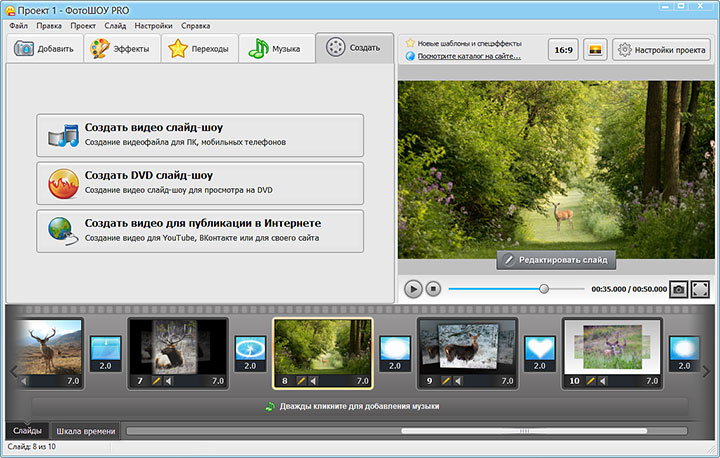
 В левой части диалогового окна Параметры откройте вкладку Настроить ленту. Затем в поле справа, где перечислены доступные вкладки ленты, установите флажок Запись. Нажмите на кнопку ОК.
В левой части диалогового окна Параметры откройте вкладку Настроить ленту. Затем в поле справа, где перечислены доступные вкладки ленты, установите флажок Запись. Нажмите на кнопку ОК. В левом верхнем углу расположены кнопки запуска, приостановки и остановки записи. Когда вы будете готовы начать запись, нажмите круглую красную кнопку (или клавишу R). Следует трехсекундный обратный отсчет, после которого начинается запись.
В левом верхнем углу расположены кнопки запуска, приостановки и остановки записи. Когда вы будете готовы начать запись, нажмите круглую красную кнопку (или клавишу R). Следует трехсекундный обратный отсчет, после которого начинается запись.
 Там также находятся поля для выбора цвета чернил для пера. (инструмент Ластик неактивен, пока вы не добавите объект рукописного ввода на слайд).
Там также находятся поля для выбора цвета чернил для пера. (инструмент Ластик неактивен, пока вы не добавите объект рукописного ввода на слайд).